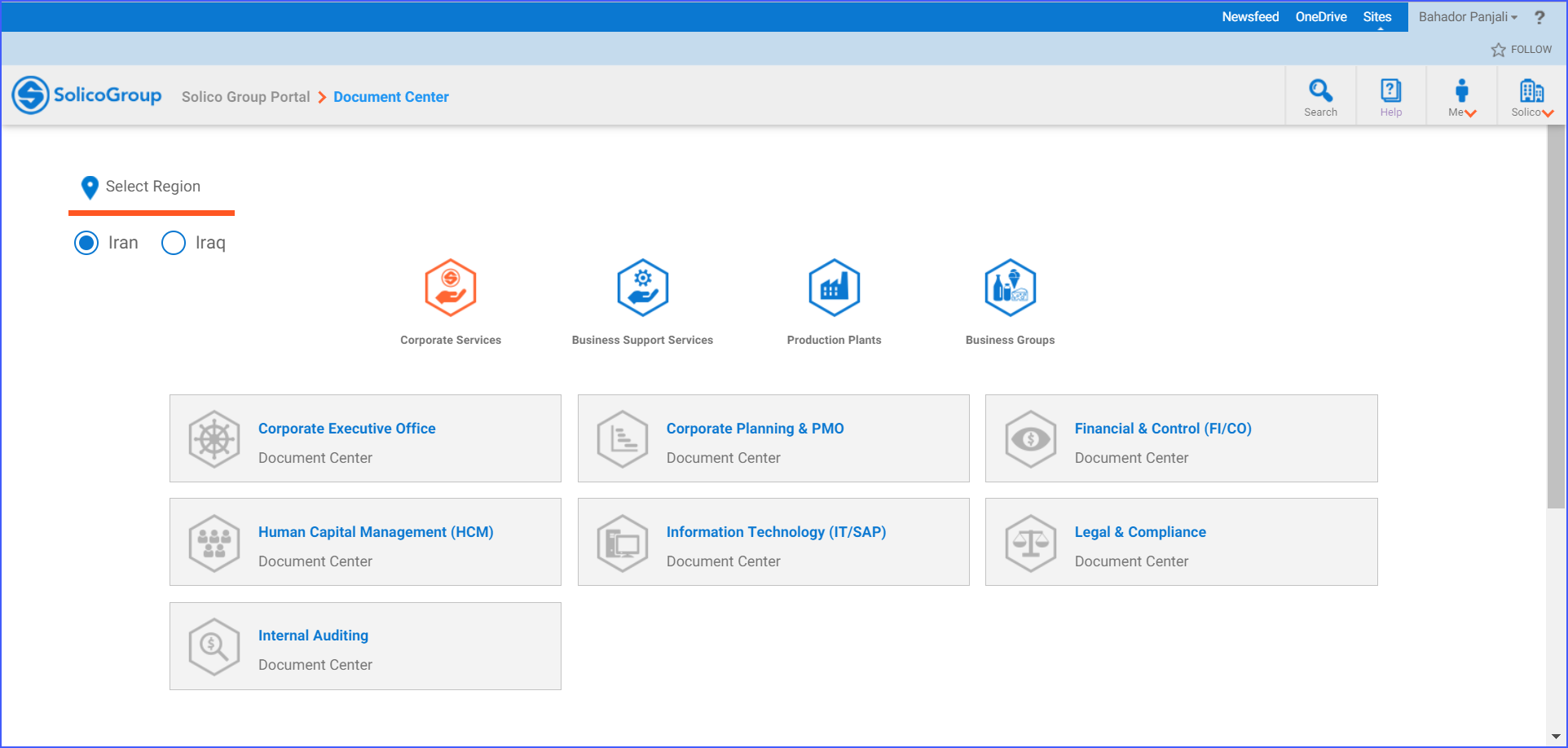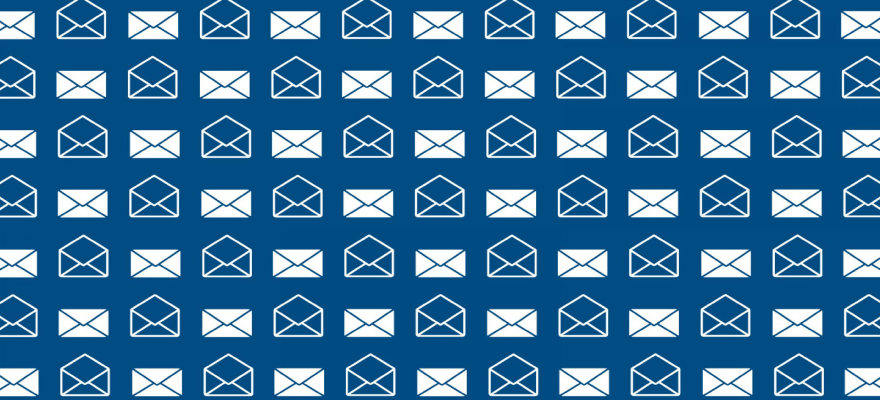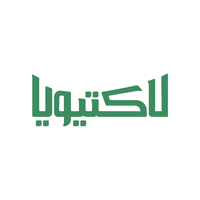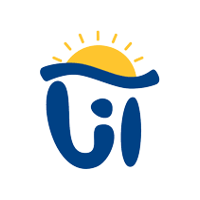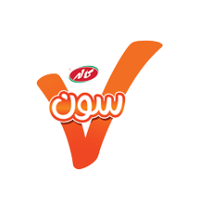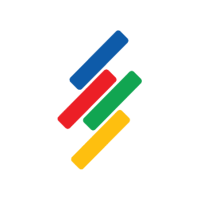نوشته شده توسط : Bahador Panjali |
یکشنبه, 16 ارديبهشت 1403
| مطالعه : 5 دقیقه

بسیاری از شما در طول روز ایمیلهای زیادی را ارسال و دریافت مینمایید، که گاها ممکن است فایلهایی نیز به آنها پیوست باشد.
با افزایش تعداد ایمیلها همواره نیاز شما به ذخیرهسازی و آرشیو آنها بیش از پیش احساس میشود. تا هر زمان که نیاز داشتید بتوانید به آنها دسترسی داشته باشید. اما باید به این نکته توجه کنید که:
چه روشهایی برای آرشیو ایمیلها وجود دارد و کدامیک مناسبتر، راحتتر و ایمنتر است؟
در اینجا به 3 روش (یا امکان) برای آرشیو ایمیلها اشاره میکنیم و آنها را توضیح داده و مزایا و معایب آنها را شرح میدهیم تا سپس نتیجه گیری نماییم که کدام روش بهتر است.
روش اول- ذخیره ایمیلها در یک فایل آرشیو ایمیل روی درایو سیستم
در این روش نرم افزار Outlook خود را باز کرده و به تب File بروید و سپس روی دکمه Cleanup Tools کلیک نمایید و از منوی باز شده گزینه ...Archive را انتخاب و سپس در پنجره Archive و بخش Archive file فایل آرشیو پیش فرض شما نمایش داده میشود.
درصورت تمایل با کلیک روی دکمه Browse می توانید فایل آرشیو دیگری را ایجاد نمایید.
این روش چه مشکلاتی را در آینده ممکن است برای شما به وجود آورد؟
1- با توجه به حجم ارسال و دریافت ایمیل، شما ناچارید هر چندوقت یکبار یک فایل آرشیو جدید ایجاد نمایید تا فایل فعلی شما پیش از حد بزرگ نشود و ایجاد فایلهای بزرگ و حجیم، میتواند حجم فضای درایو سیستم شما را اشغال نماید که ممکن است پس از مدتی عمکرد Outlook و سیستم شما را دچار مشکل نماید.
2- شما فقط از طریق Outlook میتوانید به محتوای فایلهای آرشیو دسترسی داشته باشد و چنانچه در جستجوی فایل خاصی باشید، حتما یاید فایل آرشیو خود را از طریق Outlook باز کرده و با جستجو در ایمیلهای قبلی، آن را پیدا کنید.
3- اگر بخواهید فایلی را برای یک یا تعدادی از همکاران ارسال کنید، حتما باید آن را از طریق ایمیل خودتان دانلود کرده و در ایمیل دیگری ارسال کنید. این تعداد دانلود و آپلود فایل، پس از مدتی میتواند پوشههای دانلود و صفحه دسکتاپ سیستم شما را پر از فایلهای بیاستفاده کرده و آنها در حالت انفجار فایل قرار دهد!
4- ممکن است سیستم شما به هر دلیل دچار مشکل شود و دیگر نتوانید به محتوایات آن دسترسی داشته باشد (به عنوان مثال خرابی، سرقت و ....) در این حالت تکلیف فایلهای آرشیو شما چه میشود؟
یا اینکه ممکن است همکارانی سازمان را ترک کنند و دسترسی آنها به سیستم غیر فعال شود، در این حالت تکلیف فایلهای آرشیو همکاران چه میشود؟
اما روشهای دیگری برای آرشیو ایمیلهای شما وجود دارد که اولا حجم سیستم شما را اشغال نمیکند و ثانیا شما در هر لحظه و روی هر سیستمی که در شبکه داخلی لاگین کنید میتوانید به آنها دسترسی داشته باشد.
- از این فایل ها به طور منظم توسط واحد IT نسخه های پشتیبان تهیه میشود و هیچ نگرانی بابت از دست رفتن اطلاعات وجود ندارد.
- میتوانید آنها را با همکاران خود به اشتراک بگذارید تا علاوه بر شما آنها نیز به فایلهای مورد نظر شما دسترسی مشاهده یا ویرایش داشته باشند.
- اگر همکاری سازمان را ترک نماید، میتواند فقط با اعطای یک دسترسی ساده، فایلها را برای همکاران دیگر نیز قابل دسترس نمود.
در ادامه این روش ها را شرح خواهیم داد...
روش دوم- آرشیو محتوای ایمیلها روی کتابخانههای اسناد شیرپوینت
- جهت دسترسی به کتابخانه اسناد دپارتمانتان، به صفحه اصلی پرتال سازمانی گروه سولیکو رفته و روی باکس Document Center در سمت چپ صفحه کلیک کنید.
- در این صفحه ابتدا حوزه سازمانی (Organizational Area) و سپس واحد کسب و کار (Business Unit) مربوط به دپارتمان خودتان را انتخاب و سپس روی آن کلیک نمایید. تا مرکز اسناد (مربوط به واحد کسب و کار شما) باز شود.
- جهت ارتباط با ادمین کتابخانه، از طریق صفحه اصلی مرکز اسناد به بخش Find Admin رفته و دپارتمان خود را از در لیست کشویی انتخاب نمایید تا اطلاعات تماس ادمین کتابخانه برای شما نمایش داده شود.
- شما میتوانید ضمن ارتباط با ادمین کتابخانه دسترسی مورد نیازتان را دریافت کرده و سپس روی کتابخانه خود در منوی سمت چپ کلیک نمایید و وارد آن شوید.
- اینجا فضایی است که میتوانید فایلهای خود را بایگانی کرده و یا باهمکارانتان به اشتراک بگذارید.
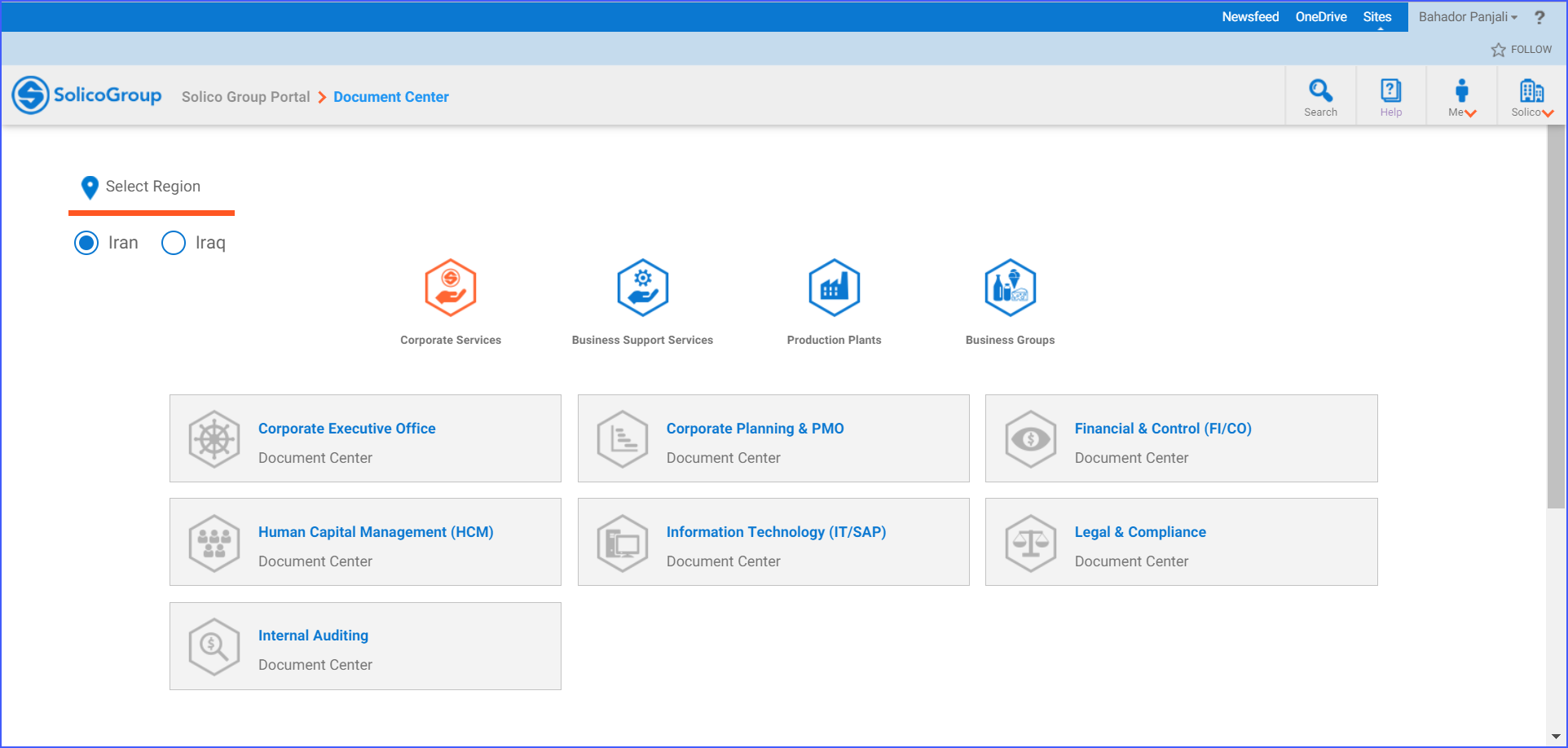
شما میتوانید برخی از فایلهای ضروری را از ایمیلهایتان دانلود کرده و در این فضا ذخیره نمایید، همچنین میتوانید ایمیلهای ضروری خود را نیز از طریق Outlook ذخیره و فایل آنها را در فضای کتابخانه شیرپوینت بارگذاری نمایید، تا درصورت لزوم آنها را باز کرده و به آنها دسترسی داشته باشید.
روش سوم- آرشیو محتوای ایمیلها روی OneDrive
قابلیت OneDrive در پورتال شیرپوینت در واقع به یک فضای ذخیرهسازی ابری اشاره دارد که با حجم حداکثر 250 مگابایت برای هر کاربر در دسترس میباشد.
از این فضا میتوانید جهت بارگذاری فایلها و به اشتراک گذاری آنها با همکارانتان استفاده نمایید.
جهت آشنایی با نحوه استفاده از OneDrive میتوانید آموزش مربوطه را از طریق این لینک مشاهده نمایید.